Το iOS 15 αντιμετώπιζε προβλήματα συνδεσιμότητας με τους διακόπτες ραδιοφώνου του. Οι χρήστες αντιμετώπισαν προβλήματα με τη συνδεσιμότητα WiFi, τη συνδεσιμότητα Bluetooth και τα σήματα δικτύου. Οι χρήστες ενδέχεται να βλέπουν πλήρεις γραμμές σήματος, αλλά το μήνυμα “Χωρίς υπηρεσία” στη γραμμή κατάστασης υποδεικνύει ότι δεν υπάρχει σύνδεση δικτύου. Αυτό εμποδίζει τους χρήστες να πραγματοποιούν κλήσεις και να χρησιμοποιούν 3G/4G/5G.

Πίνακας περιεχομένων
Διορθώστε το iPhone που εμφανίζει «καμία υπηρεσία» με το iOS 15
Εάν δεν λαμβάνετε σήματα στο τηλέφωνό σας και το μήνυμα χωρίς υπηρεσία είναι ορατό στη γραμμή κατάστασης μετά την ενημέρωση στο iOS 15, είναι ένα κάπως κοινό σφάλμα. Ακολουθούν ορισμένα πράγματα που μπορείτε να προσπαθήσετε να το διορθώσετε, ωστόσο, βεβαιωθείτε ότι έχετε δημιουργήσει πρώτα αντίγραφα ασφαλείας του τηλεφώνου σας.
1. Επανεκκινήστε το τηλέφωνό σας
Εάν αντιμετωπίζετε πρόβλημα με τα σήματα δικτύου, θα πρέπει πάντα να προσπαθείτε πρώτα να κάνετε επανεκκίνηση του τηλεφώνου σας.
Πατήστε το κουμπί αύξησης της έντασης και μετά το κουμπί μείωσης της έντασης.
Πατήστε και κρατήστε πατημένο το κουμπί ύπνου/αφύπνισης.
Σύρετε το ρυθμιστικό ισχύος.
Πατήστε το κουμπί ύπνου/αφύπνισης για να ενεργοποιήσετε ξανά το τηλέφωνο.
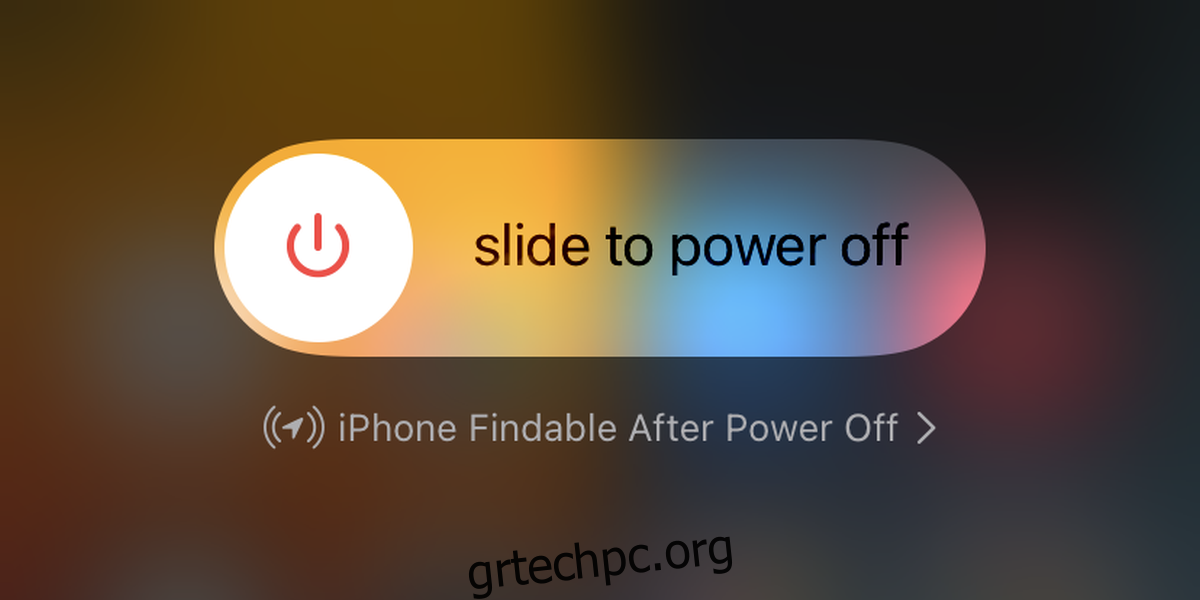
2. Επανεκκινήστε το τηλέφωνο σε λειτουργία πτήσης
Εάν η επανεκκίνηση του τηλεφώνου δεν επιλύσει το πρόβλημα, βάλτε το σε λειτουργία πτήσης και, στη συνέχεια, επανεκκινήστε το.
Σύρετε προς τα κάτω από την επάνω δεξιά γωνία για να ανοίξετε το Κέντρο Ελέγχου.
Πατήστε την εναλλαγή λειτουργίας πτήσης.
Πατήστε το κουμπί αύξησης της έντασης και μετά το κουμπί μείωσης της έντασης.
Πατήστε και κρατήστε πατημένο το κουμπί ύπνου/αφύπνισης.
Σύρετε το ρυθμιστικό ισχύος.
Πατήστε το κουμπί ύπνου/αφύπνισης για να ενεργοποιήσετε ξανά το τηλέφωνο.
Σύρετε προς τα κάτω από πάνω δεξιά για να ανοίξετε το Κέντρο Ελέγχου.
Απενεργοποιήστε τη λειτουργία πτήσης.
3. Καλέστε τον πάροχο του δικτύου σας
Σε ορισμένες χώρες και σε ορισμένους παρόχους δικτύου, όταν ενημερώνεται το υλικολογισμικό ενός τηλεφώνου, το δίκτυο πρέπει να προωθήσει νέες ρυθμίσεις στη συσκευή. Θα πρέπει να συμβεί αυτόματα, αλλά μπορείτε να καλέσετε τον πάροχο δικτύου και μπορεί να σας βοηθήσει με τις ρυθμίσεις. Οι ρυθμίσεις δικτύου θα μεταφερθούν στον αριθμό σας και πιθανότατα θα χρειαστεί να επανεκκινήσετε το τηλέφωνο μετά την εισαγωγή τους.
4. Επαναφέρετε τις ρυθμίσεις δικτύου
Δοκιμάστε να επαναφέρετε τις ρυθμίσεις δικτύου. Δεν θα οδηγήσει σε απώλεια δεδομένων, αλλά θα χρειαστεί να συνδεθείτε ξανά σε δίκτυα WiFi (προσθέστε ξανά τον κωδικό πρόσβασης).
Ανοίξτε την εφαρμογή Ρυθμίσεις.
Μεταβείτε στο Γενικά> Μεταφορά ή Επαναφορά iPhone> Επαναφορά.
Επιλέξτε Επαναφορά ρυθμίσεων δικτύου.
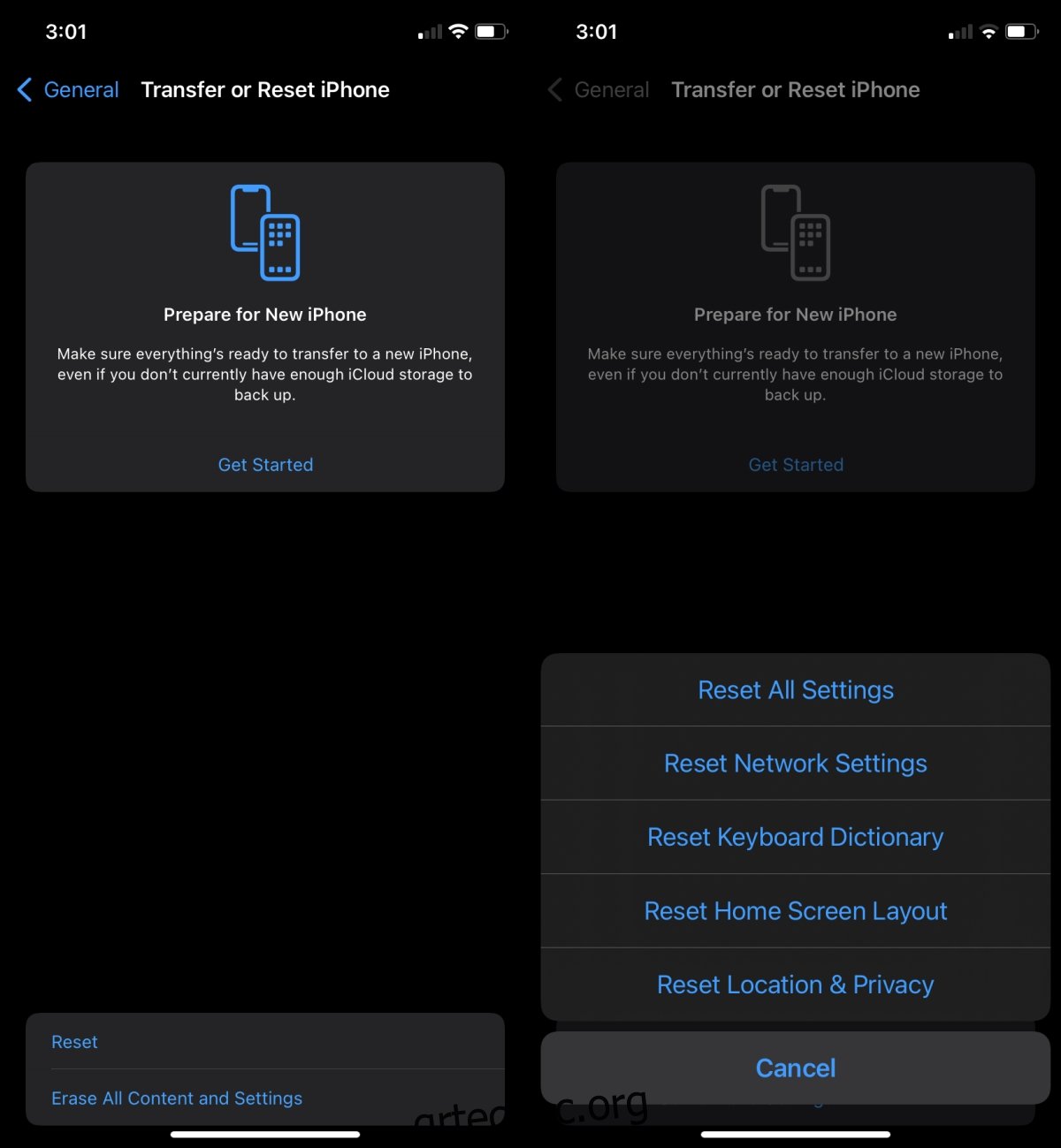
5. Τοποθετήστε ξανά την κάρτα SIM
Αφαιρέστε την κάρτα SIM από τη θήκη SIM και τοποθετήστε την ξανά. Μπορείτε να χρησιμοποιήσετε το κλειδί SIM εάν το έχετε ακόμα ή να χρησιμοποιήσετε καρφίτσα.
Απενεργοποιήστε το τηλέφωνό σας.
Εξαγωγή του δίσκου SIM.
Αφαιρέστε την SIM.
Τοποθετήστε τη θήκη SIM και ενεργοποιήστε το τηλέφωνό σας.
Περιμένετε λίγα λεπτά (συνδεθείτε σε δίκτυο WiFi).
Κλείστε ξανά το τηλέφωνο.
Βγάλτε τη θήκη SIM και τοποθετήστε την κάρτα SIM.
Τοποθετήστε τη θήκη SIM και ενεργοποιήστε ξανά το τηλέφωνο.
συμπέρασμα
Τα προβλήματα σήματος και τα προβλήματα συνδεσιμότητας δεν είναι νέα για το iPhone ή το iOS. Πριν από μερικές εκδόσεις, όταν η Apple παρουσίασε το νέο iPhone 6 με τη σχεδίαση λωρίδων, παρενέβαινε στα σήματα. Μια ενημέρωση iOS είναι αυτή που το διόρθωσε. Εάν έχετε εκκρεμή ενημέρωση του iOS 15 για εγκατάσταση, θα πρέπει να την εγκαταστήσετε. Από τώρα, το iOS 15.1 είναι διαθέσιμο.

